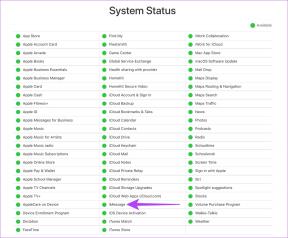Oprava chyby 1603: Během instalace došlo k závažné chybě
Různé / / November 28, 2021
Při pokusu o instalaci balíčku Instalační služby systému Microsoft Windows se může zobrazit následující chybová zpráva: Chyba 1603: Během instalace došlo k závažné chybě. Pokud klepnete na tlačítko OK v okně zprávy, instalace se vrátí zpět.
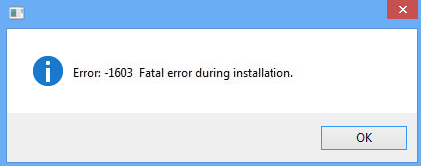
Obsah
- Příčina chyby 1603: Během instalace došlo k závažné chybě
- Oprava chyby 1603: Během instalace došlo k závažné chybě
- Metoda 2: Nainstalujte hack registru vlastnictví
- Metoda 3: Restartujte Instalační službu systému Windows
- Metoda 4: Znovu zaregistrujte Instalační službu systému Windows
Příčina chyby 1603: Během instalace došlo k závažné chybě
Tato chybová zpráva se může zobrazit, pokud platí některá z následujících podmínek:
1. Složka, do které se pokoušíte nainstalovat balíček Instalační služby systému Windows, je zašifrována.
2. K jednotce, která obsahuje složku, do které se pokoušíte nainstalovat balíček Instalační služby systému Windows, se přistupuje jako k náhradní jednotce.
3. Účet SYSTEM nemá oprávnění Úplné řízení pro složku, do které se pokoušíte nainstalovat také balíček Instalační služby systému Windows. Všimnete si chybové zprávy, protože Instalační služba Windows Installer používá k instalaci softwaru účet SYSTEM.
Oprava chyby 1603: Během instalace došlo k závažné chybě
Pro automatické vyřešení tohoto problému použijte opravit nástroj od společnosti Microsoft.
Nyní, pokud pro vás výše uvedené nefungovalo, postupujte podle tohoto průvodce:
1) Dvakrát klikněte na „Tento počítač“ na ploše.
2) Klepněte pravým tlačítkem myši na jednotku, kam chcete program nainstalovat, a vyberte „Vlastnosti.“
3) Klikněte na „Bezpečnostní“ a poté klikněte na „Upravit" knoflík.
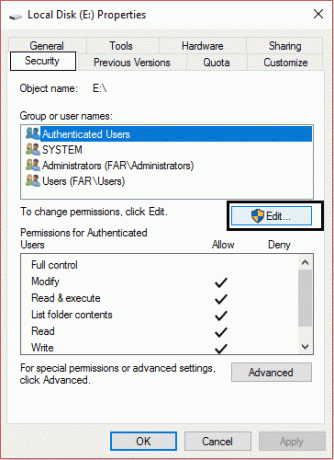
4) Zkontrolujte "Dovolit" vedle "Plná kontrola“ pod podtitulem “Oprávnění“ uvnitř uživatelského jména “SYSTÉM“ a klikněte na „Aplikovat" pak je to v pořádku."
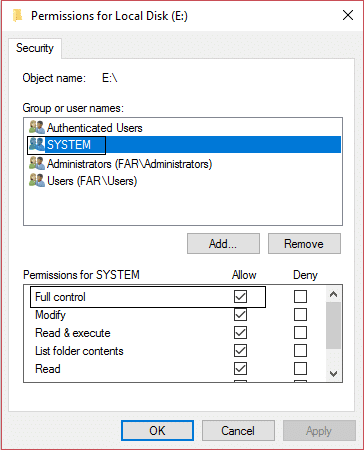
5)Pokud tam nemůžete najít „SYSTEM“, klikněte na „Přidat"a pod názvem objektu napište"SYSTÉM“ klikněte na „OK“ a opakujte krok 4.
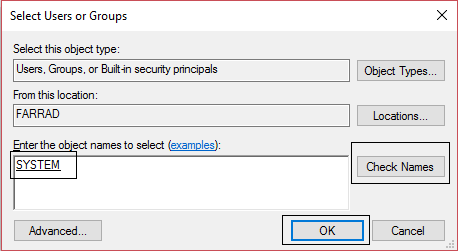
6) Nyní se vraťte na kartu Zabezpečení a klikněte na „Pokročilý.“
7) Zkontrolujte "Nahraďte položky oprávnění ve všech podřízených objektech zde zobrazenými položkami, které se vztahují na podřízené objekty.“ Klikněte na „OK“. Šek "Obnovte oprávnění u všech podřízených objektů a povolte šíření dědičných oprávnění“, pokud používáte jiné verze systému Windows. Klikněte na „OK“.
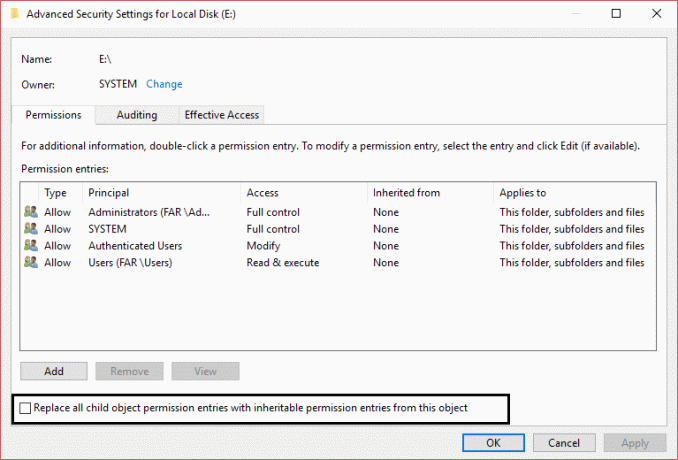
8) Klikněte na "Ano“ po výzvě.
9) Dvakrát klikněte na instalační balíček a již s ním nebudete mít žádné problémy.
Metoda 2: Nainstalujte hack registru vlastnictví
1.Stažení a rozbalte soubory.
2. Poklepejte na ikonu InstallTakeOwnership.reg soubor.
3. Klepněte pravým tlačítkem myši na soubor, který poskytuje soubor Chyba 1603 a vyberte převzít vlastnictví.
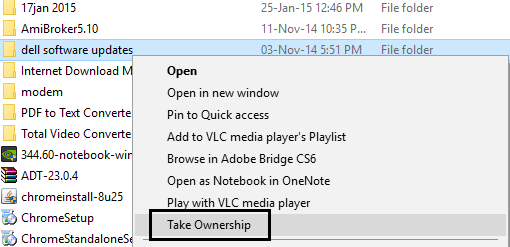
4. Zkuste znovu nainstalovat instalační balíček a problém je úspěšně vyřešen.
5.Pokud z nějakého důvodu chcete odstranit zástupce Install Ownership, stačí dvakrát kliknout na soubor RemoveTakeOwnership.reg.
Metoda 3: Restartujte Instalační službu systému Windows
1. Stiskněte klávesu Windows + R a zadejte services.msc a stiskněte Enter.

2.Najdi Služba Windows Installer pak na něj klikněte pravým tlačítkem a vyberte Vlastnosti.

3. Klikněte na Start pokud služba již neběží.

4. Pokud je služba již spuštěna, klepněte pravým tlačítkem a vyberte Restartujte.
5.Zkuste znovu nainstalovat program, který dával přístup k chybě.
Metoda 4: Znovu zaregistrujte Instalační službu systému Windows
1. Stiskněte klávesu Windows + X a vyberte Příkazový řádek (Admin).

2. Zadejte následující příkaz do cmd a po každém stiskněte Enter:
%windir%\system32\msiexec.exe /zrušte registraci. %windir%\system32\msiexec.exe /regserver. %windir%\syswow64\msiexec.exe /zrušte registraci. %windir%\syswow64\msiexec.exe /regserver

3. Pro uložení změn restartujte počítač.
4. Pokud problém není vyřešen, stiskněte klávesu Windows + R, zadejte následující a stiskněte Enter:
%windir%\system32

5. Najděte Msiexec.exe soubor a poté si poznamenejte přesnou adresu souboru, což by bylo něco takového:
C:\WINDOWS\system32\Msiexec.exe

6. Stiskněte klávesu Windows + R a zadejte regedit a stisknutím klávesy Enter otevřete Editor registru.
7. Přejděte na následující klíč registru:
HKEY_LOCAL_MACHINE\SYSTEM\CurrentControlSet\Services\MSIServer
8.Vyberte MSIServer pak v pravém podokně poklepejte na ImagePath.

9.Nyní zadejte umístění Soubor Msiexec.exe které jste si poznamenali výše v poli hodnotových dat a za ním „/V“ a celá věc by vypadala takto:
C:\WINDOWS\system32\Msiexec.exe /V

10. Spusťte počítač do nouzového režimu pomocí některého z zde uvedené metody.
11. Stiskněte klávesu Windows + X a vyberte Příkazový řádek (Admin).

12. Zadejte následující příkaz a stiskněte Enter:
msiexec /regserver
%windir%\Syswow64\Msiexec /regserver

13. Zavřete vše a spusťte počítač normálně.
Doporučeno pro tebe:
- Jak opravit BOOTMGR chybí Windows 10
- Oprava selhání stavu napájení ovladače Windows 10
- Oprava Aktualizace se nepodařilo dokončit, změny se vracejí zpět
- Jak opravit Automatická oprava nemohla opravit váš počítač
To je to, co jste úspěšně napravili Chyba 1603: Během instalace došlo k závažné chybě ale pokud máte ještě nějaké otázky, můžete se jich zeptat v sekci komentářů.